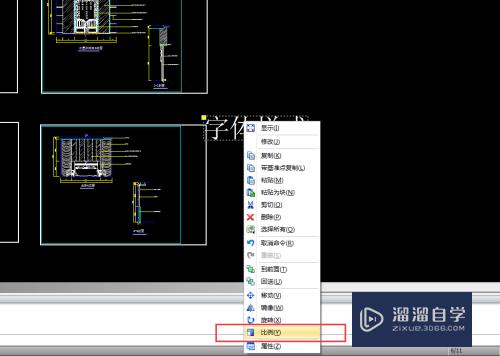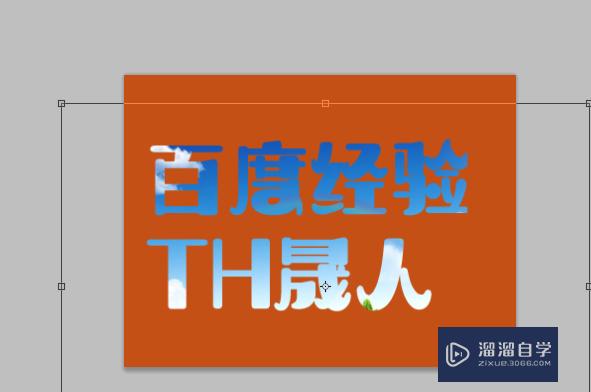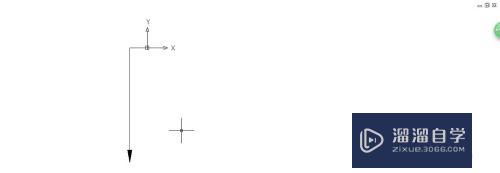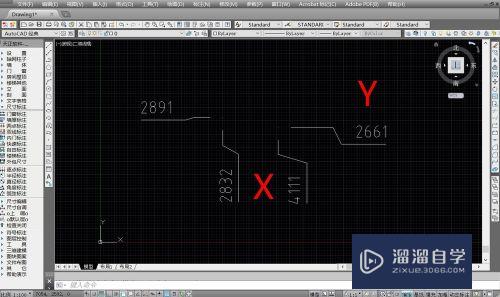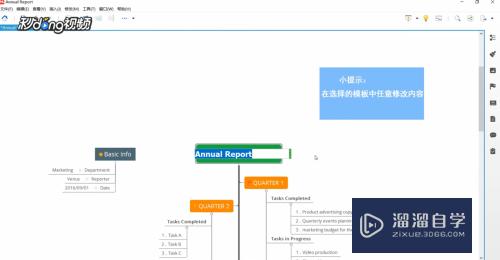如何用PS画风景图(如何用ps画风景图片)优质
有的人喜欢画画。那么如何运用闲余时间来画画呢?今天小编就教大家如何用PS画出好看的风景图。简单又实用。喜欢的小伙伴们赶紧一起来看看吧。
如果大家想要学习更多的“PS”相关内容。点击这里可学习PS免费课程>>
工具/软件
硬件型号:小米 RedmiBookPro 14
系统版本:Windows7
所需软件:PS CS6
方法/步骤
第1步
首先。打开PS软件。建立新图层。
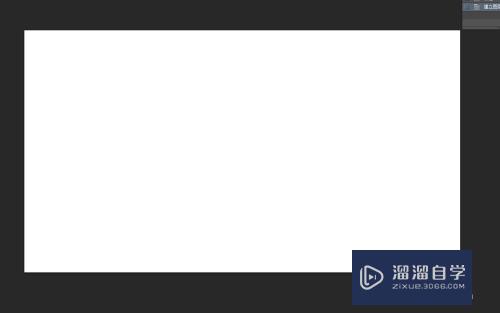
第2步
选择颜色画板。选择翠绿色。
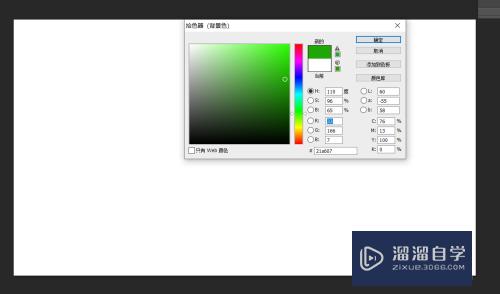
第3步
使用小草画笔工具。在图层下面画一片小草。
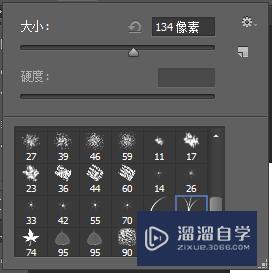
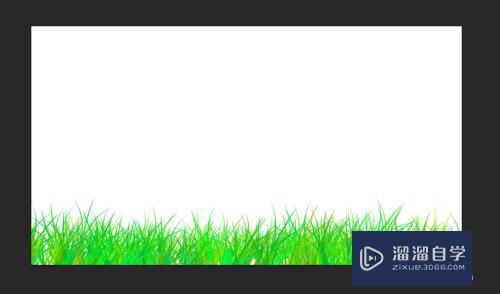
第4步
使用自定义多边形工具绘制几个音符。并填充粉色。

第5步
使用钢笔工具绘制树干。填充灰色。
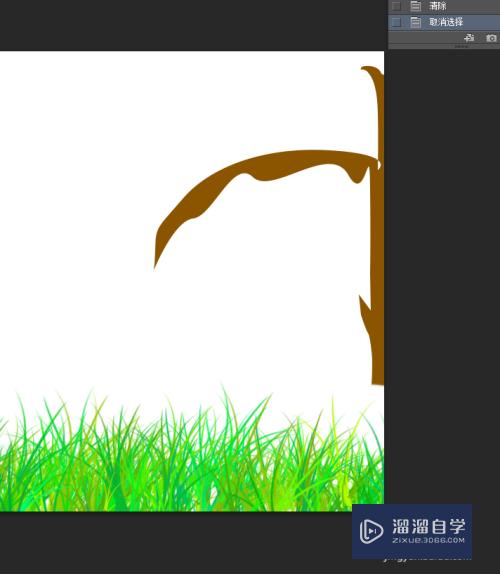
第6步
使用画笔工具绘制树叶。完成效果图。
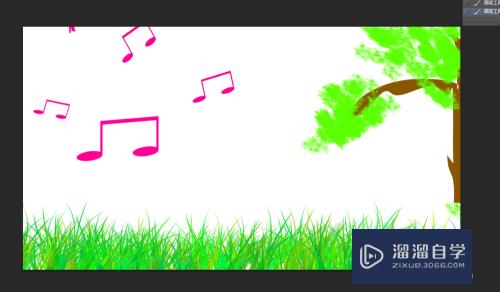
总结:
1。建立一个新图层。
2。调颜色。使用小草画笔绘制一片草丛。
3。使用自定义工具绘制音符。
4。用钢笔工具绘制树干。
5。使用画笔绘制绿树叶。完成最终效果图。
以上关于“如何用PS画风景图(如何用ps画风景图片)”的内容小渲今天就介绍到这里。希望这篇文章能够帮助到小伙伴们解决问题。如果觉得教程不详细的话。可以在本站搜索相关的教程学习哦!
更多精选教程文章推荐
以上是由资深渲染大师 小渲 整理编辑的,如果觉得对你有帮助,可以收藏或分享给身边的人
本文标题:如何用PS画风景图(如何用ps画风景图片)
本文地址:http://www.hszkedu.com/73957.html ,转载请注明来源:云渲染教程网
友情提示:本站内容均为网友发布,并不代表本站立场,如果本站的信息无意侵犯了您的版权,请联系我们及时处理,分享目的仅供大家学习与参考,不代表云渲染农场的立场!
本文地址:http://www.hszkedu.com/73957.html ,转载请注明来源:云渲染教程网
友情提示:本站内容均为网友发布,并不代表本站立场,如果本站的信息无意侵犯了您的版权,请联系我们及时处理,分享目的仅供大家学习与参考,不代表云渲染农场的立场!